联想电脑怎么一键重装系统win7?一键重装系统win7

联想电脑怎么一键重装系统win7
对于希望回归经典稳定版本的用户来说,安装Windows 7是一个理想的选择。值得一提的是,重装Win7的方法多种多样,包括传统的U盘启动、光盘安装等,但其中最为推荐的是一键重装系统的方式。这种方法无需复杂的设置,只需简单几步操作,即可自动完成系统的下载和安装过程。

一、准备工具
下载并安装在线电脑重装系统软件
二、注意事项
1、操作期间建议退出杀毒软件及防火墙,避免误删系统文件导致重装失败;完成后可重新开启防护。
2、系统重装会格式化C盘并清除桌面文件,请提前做好重要数据备份工作。
3、系统安装完成后,将备份的资料重新复制到新系统中,确保数据完整迁移至新环境。
三、win7一键重装系统流程
1、打开在线重装系统工具,在主界面点击“立即重装”按钮,进入系统重装流程。
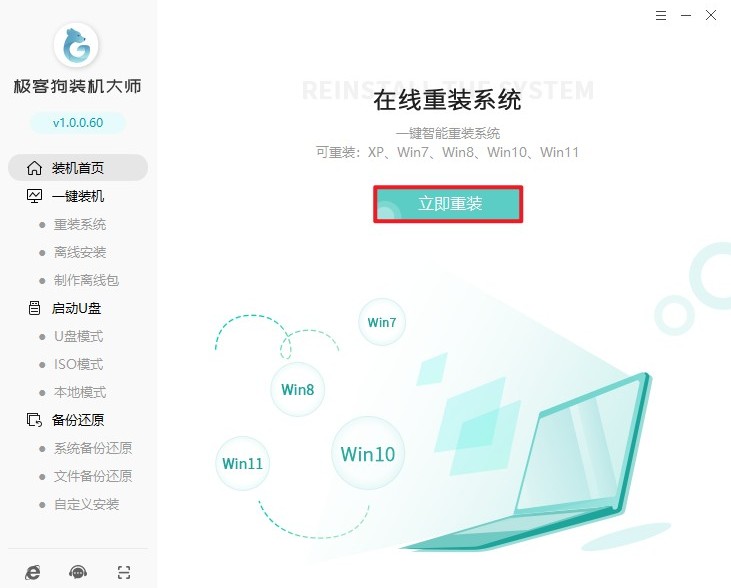
2、选择合适的Windows 7版本。
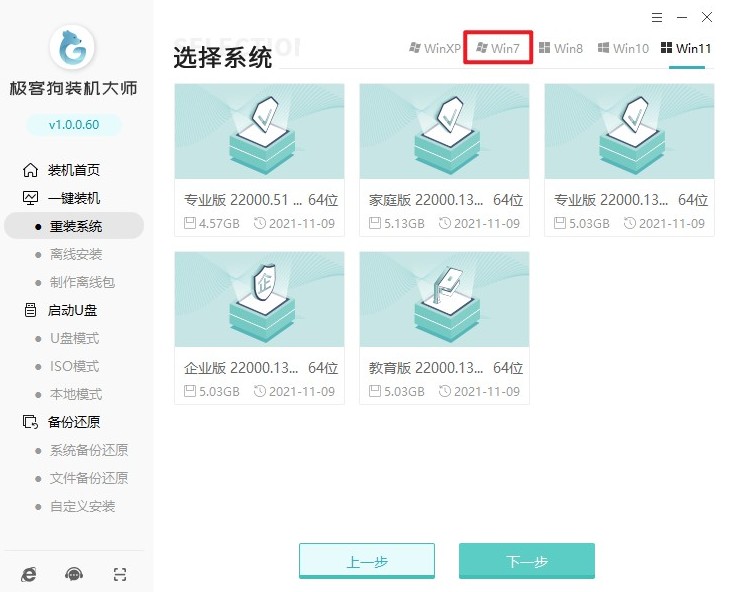
3、勾选的软件会自动为你安装。

4、勾选重要文件保存,以免丢失。
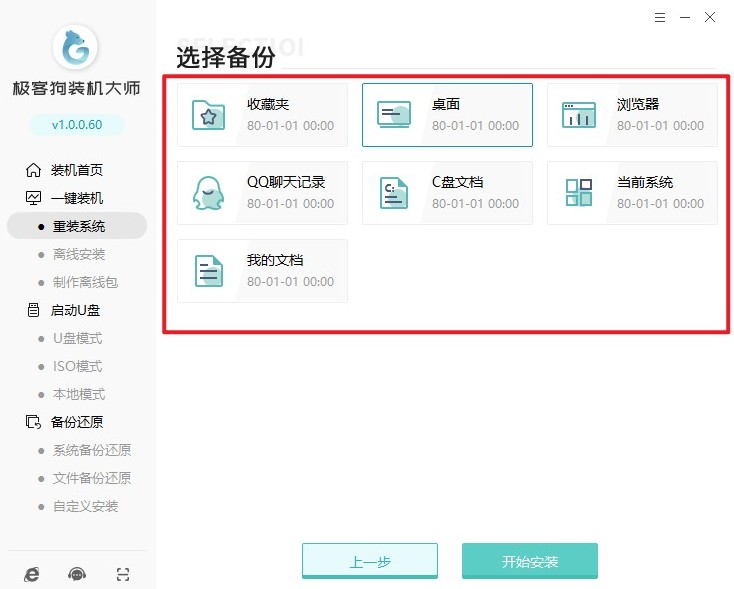
5、确认无误后,点击开始安装,软件自动下载Windows 7 ISO镜像文件。
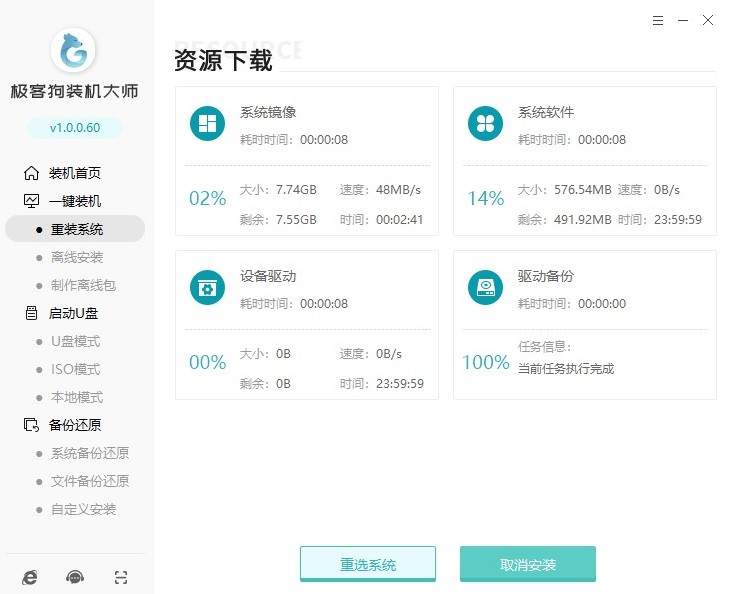
6、随后提示重启电脑,点击“立即重启”进入下一步。
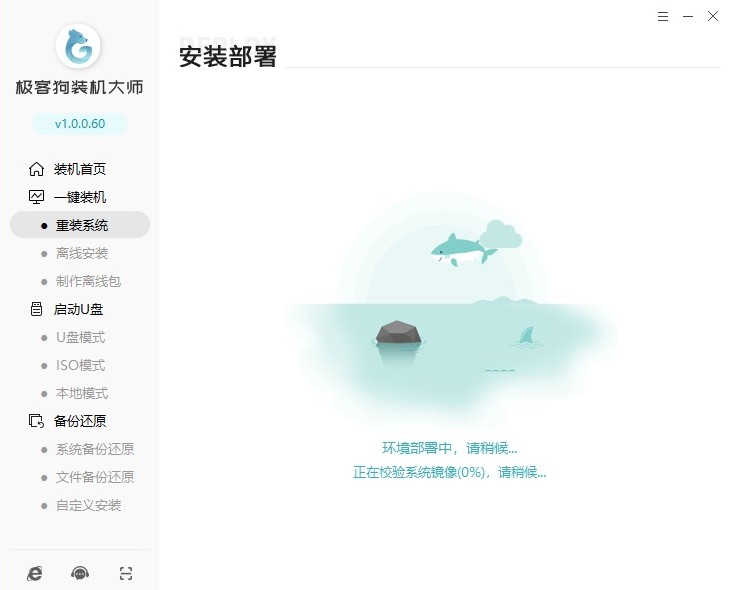
7、重启后自动进入GeekDog PE环境,全程无需手动选择启动项。
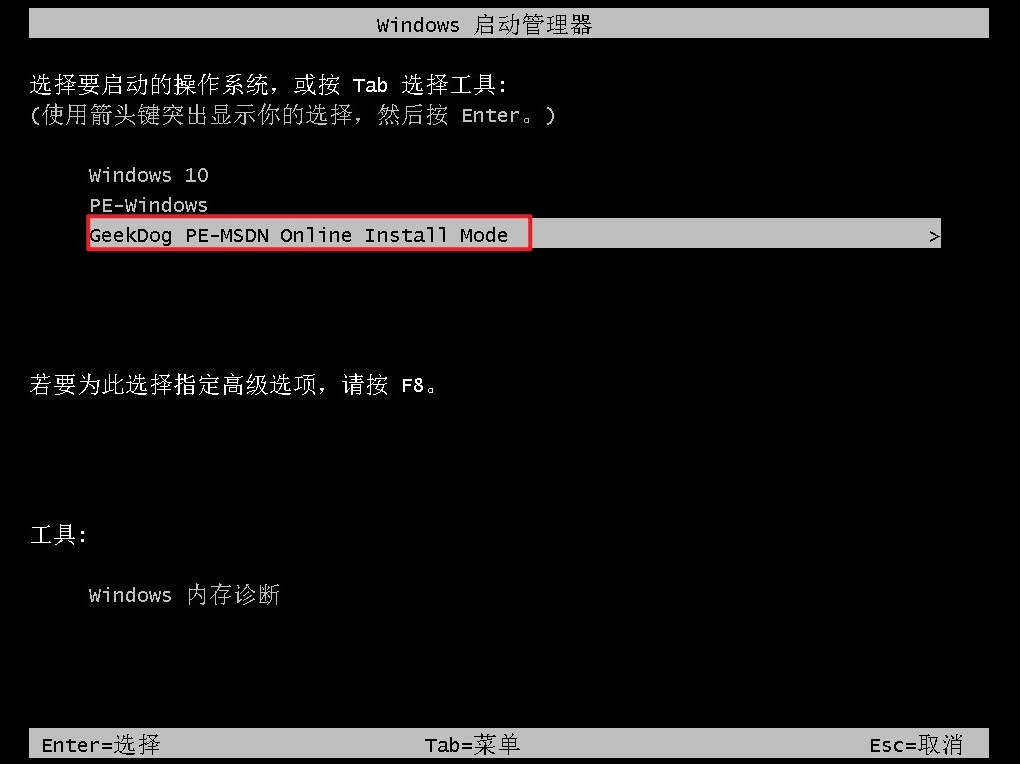
8、PE系统自动执行Windows 7系统的安装过程。
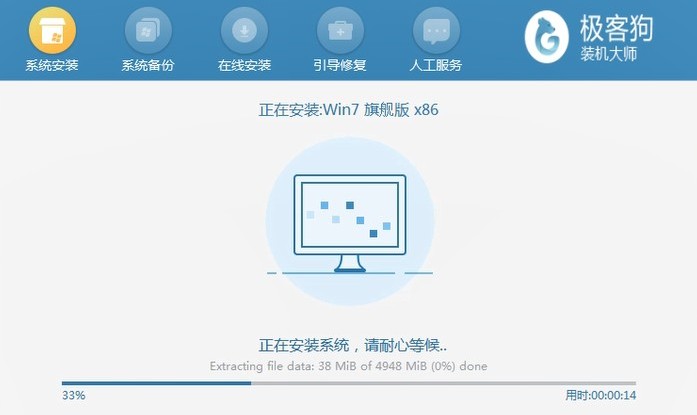
9、系统安装完成后,软件会自动匹配并安装基础驱动。
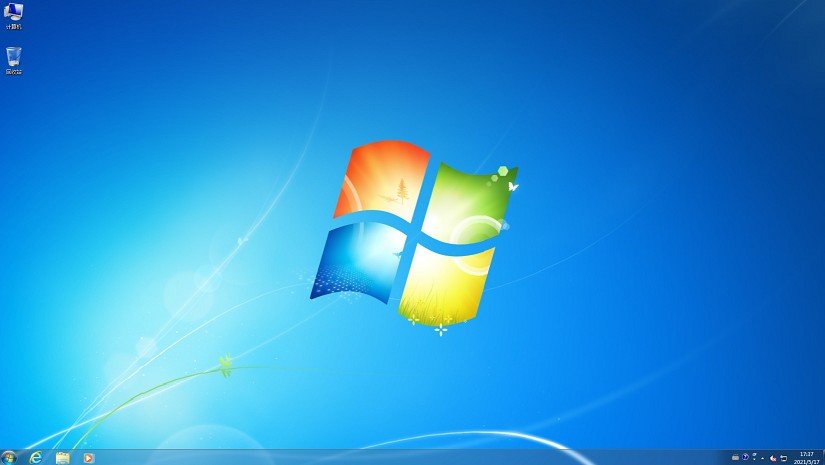
以上是,一键重装系统win7的步骤教程。通过一键重装系统的方式为联想电脑安装Windows 7不仅操作简单便捷,而且能够有效解决旧系统存在的问题,让电脑焕然一新。在整个过程中,用户无需担心系统安装失败,即使电脑小白也能成功。
原文链接:https://www.jikegou.net/cjwt/6193.html 转载请标明
极客狗装机大师,系统重装即刻简单
一键重装,备份还原,安全纯净,兼容所有

